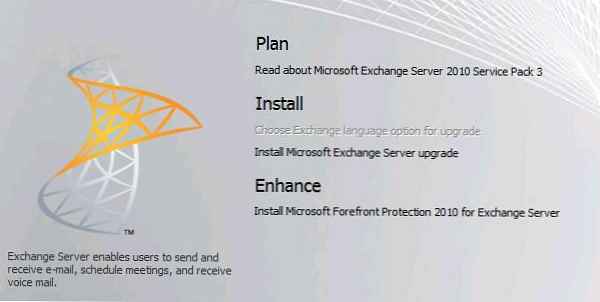Excel online besplatna je Microsoftova usluga za rad s proračunskim tablicama, u stvarnom vremenu, bez instaliranja programa na računalo. Excel online pomoći će korisniku da besplatno stvori Excel radnu knjigu izravno iz prozora preglednika.
Microsoft Office paket uredskih programa uključuje procesor proračunskih tablica Microsoft Excel - popularna aplikacija za rad sa tablicama u organizacijama i poduzećima, a program ga koriste i obični korisnici.
sadržaj:- Excel online besplatno
- Excel Online u programu Office Online
- Kako stvoriti excel online u OneDriveu
- Kako otvoriti excel datoteku u programu Outlook.com
- Kako otvoriti excel online u Yandex Disku
- Kako otvoriti Excel dokument na mreži u Mail.Ru Cloudu
- Zaključci članka
MS Excel distribuira se kao dio uredskog softverskog paketa kao nužna aplikacija u bilo kojoj konfiguraciji sustava Office. Postoji internetska inačica sustava Microsoft Office 365 koja uključuje Excel koji se distribuira uz pretplatu..
Microsoft Office programi su plaćeni, tako da korisnici koji nemaju registriranu licencu proizvoda često koriste slične programe i usluge drugih proizvođača. Događa se da je u nekim situacijama prikladno koristiti originalnu aplikaciju.
Ako računalo nema odgovarajući program, je li moguće Excel online besplatno otvoriti? Postoji nekoliko načina za rješavanje ovog problema, pročitajte upute u ovom članku..
Excel online besplatno
Microsoft je stvorio internetske verzije svojih uredskih proizvoda koje možete besplatno koristiti. Besplatne usluge uključuju: Word online, Excel online, PowerPoint online - najpopularnije i najpopularnije aplikacije za ured.
Usluga oblaka Office Online dostupna je korisnicima besplatno. Office online uključuje procesor proračunskih tablica Excel na mreži, besplatno dostupan na Internetu..
Internetska inačica programa Excel prikladna je za otvaranje, pregled i uređivanje datoteka Excel. Usluga pruža poznate alate poznate korisnicima tijekom rada s programom instaliranim na PC-u.U besplatnoj verziji postoje određena funkcionalna ograničenja, na primjer, rad s prilagođenim makronaredbama nije podržan. U većini slučajeva Microsoft Excel online prikladan je za korisnike koji besplatno rade s proračunskim tablicama..
Ključne značajke usluge Excel Online:
- izrada tablica i dijagrama;
- uređivanje stanica;
- provođenje izračuna;
- postavke prikaza i oblikovanje listova knjiga;
- sinkronizacija s OneDrive-om;
- opći pristup dokumentu;
- zaštita dokumenata šifriranjem.
Korisnik može pristupiti Excelovoj internetskoj usluzi na Microsoftovoj web stranici, u oblačnoj pohrani OneDrive, Outlook.com e-pošti, putem Yandex Disk i Cloud Mail.Ru spremišta u oblaku. U ovom ćemo članku razmotriti mogućnost pristupa izvornoj internetskoj usluzi Microsoft Excel Online.
Excel Online u programu Office Online
Prvo razmislite kako se prijaviti u uslugu izravno na Microsoftovom web mjestu. Za upotrebu usluge oblaka morate imati Microsoftov račun.
Slijedite ove korake:
- Prijavite se u program Excel Online.
- Unesite s Microsoftovog računa ili ga ovdje stvorite.
- Otvorit će se prozor "Excel Online" u kojem trebate kliknuti na "Nova radna knjiga".

- Nakon toga otvorit će se prozor usluge u kojem možete stvoriti radnu knjigu Excela na mreži.

Sve promjene u dokumentu Excel spremaju se u oblak pohrane OneDrive.
Ako trebate otvoriti drugu datoteku Excela na mreži, s kojom niste radili na usluzi, prvo je morate smjestiti u oblak pohrane OneDrive.
Možda će vas zanimati i:- Kako staviti lozinku u Excel datoteku
- Kako ukloniti zaštitu lista u Excelu bez poznavanja lozinke - 2 načina
Nakon završetka rada, idite na izbornik "Datoteka", kliknite stavku "Spremi kao".
Odaberite odgovarajuću opciju za spremanje Excelove radne knjige:
- Spremi kao - spremite kopiju u OneDrive.
- Preimenovanje - preimenovanje knjige.
- Preuzmi kopiju - kopiju knjige preuzmite na računalo.
- Preuzmite u ODS formatu - kopiju knjige preuzmite na svoje računalo u obliku ODS datoteke.

Nakon dovršetka rada s Excelovom radnom knjigom, korisnik može dijeliti radnu knjigu radi pregleda i uređivanja s drugim osobama ili nastaviti rad na dokumentu s drugog računala ili mobilnog uređaja.
Kako stvoriti excel online u OneDriveu
Spremnik u oblaku OneDrive dio je operativnog sustava Windows 10. Na operativne sustave Windows 7, Windows 8 i Windows 8.1 instalirajte aplikaciju OneDrive na računalo.
Za pristup programu Excel online koristimo internetsku verziju skladišta. OneDrive pohrana u oblaku omogućuje vam pristup različitim uredskim aplikacijama na mreži.
Da biste otvorili Excel na mreži, slijedite ove korake:
- Otvorite preglednik, idite na stranicu web lokacije za pohranu OneDrive.
- U gornjem lijevom kutu kliknite gumb "Otvori pokretače za pristup aplikacijama Office 365".
- U prozoru s pločicama aplikacije kliknite na "Excel".

Uz Excel, OneDrive nudi i besplatne Word i PowerPoint usluge..
Kako otvoriti excel datoteku u programu Outlook.com
Outlook.com e-pošta integrira se s ostalim Microsoftovim uslugama. Odavde možete pristupiti značajkama sustava Office Online.
- Prijavite se na Outlook.com e-poštu.
- U gornjem lijevom kutu kliknite pločicu "Aplikacije".
- Kliknite pločicu Excel.

Programske tablice Excela spremljene u OneDriveu.
Kako otvoriti excel online u Yandex Disku
U oblaku za pohranu Yandex.Disk uvedena je funkcionalnost besplatnih usluga Microsoftovog ureda za internetski ured. Kako bi iskoristio ove značajke, korisnik mora imati Yandex račun e-pošte.
- Idite na internetsku stranicu Yandex Disk ili se prijavite tamo iz ulazne pošte e-pošte.
- U gornjem lijevom kutu kliknite gumb "Stvori".
- Ponudit će vam se nekoliko opcija, kliknite "Stol".

Izradite i uredite Excel na mreži. Tablica će biti spremljena na Yandex Disk.
Kako otvoriti Excel dokument na mreži u Mail.Ru Cloudu
Cloud Storage Cloud Mail.Ru podržava rad s besplatnom Office uslugom na mreži. Preduvjet: Korisnik ima Mail.Ru e-poštu.
- Prijavite se u pohranu u oblaku s Mail.Ru.
- Kliknite strelicu pokraj gumba Stvori mapu..
- U kontekstnom izborniku koji se otvori odaberite "Tablica".

Nakon dovršetka posla proračunska tablica programa Excel sprema se u pohranu Cloud Cloud.Ru.
Zaključci članka
Kako bi dobio besplatan pristup procesoru proračunskih tablica Microsoft Excel, korisnik može koristiti internetsku uslugu Office Online. Besplatna usluga uključuje Excel online. Postoji nekoliko načina za ulazak u Excel na mreži: na službenoj Microsoftovoj web stranici, iz Outlook.com e-pošte, iz oblaka za pohranu OneDrive, Yandex Diska, Cloud Mail.Ru.
Povezane publikacije:- Riječ online besplatno - 5 načina
- Provjera pravopisa online - 10 usluga
- Kako napraviti snimku zaslona u programu Word
- Kako prebaciti tekst u riječ - 5 načina